スキーマビルダーを使う
学習の目的
- データモデリングにスキーマビルダーを使用する利点について説明する。
- スキーマビルダーを使用して、特定のオブジェクトモデルにスキーマを作成する。
- スキーマビルダーを使用して、カスタムオブジェクトをスキーマに追加する。
- スキーマビルダーを使用して、カスタム項目をスキーマに追加する。
実際のデータモデルを表示する
これまで、あなたと D'Angelo は多くのカスタムオブジェクト、項目、リレーションを作成してきました。アプリケーションのデータモデルも少し複雑になってきました。
スキーマビルダーは、データモデルの視覚化と編集ができるツールで、D'Angelo が構築しているデータモデルのように複雑なデータモデルを設計し、理解するのに役立ちます。では手順を見ていきましょう。
- [Setup (設定)] から、[Quick Find (クイック検索)] ボックスでスキーマビルダーを検索してクリックします。
![[クイック検索] ボックスの場所。](https://res.cloudinary.com/hy4kyit2a/f_auto,fl_lossy,q_70/learn/modules/data_modeling/schema_builder/images/ja-JP/a0e64fd8dce6ea5bffd8a51422c8822b_kix.tcssb49qsulb.jpg)
- 左パネルで、[選択解除] をクリックします。
- [取引先責任者]、[Favorite (お気に入り)]、[Offer (提案)]、[Property (物件)] にチェックを付けます。Favorite オブジェクトは前の単元で作成し、Offer オブジェクトと Property オブジェクトは以前の Challenge で作成しました。
-
[自動レイアウト] をクリックします。
実際の表示は次のようになります。
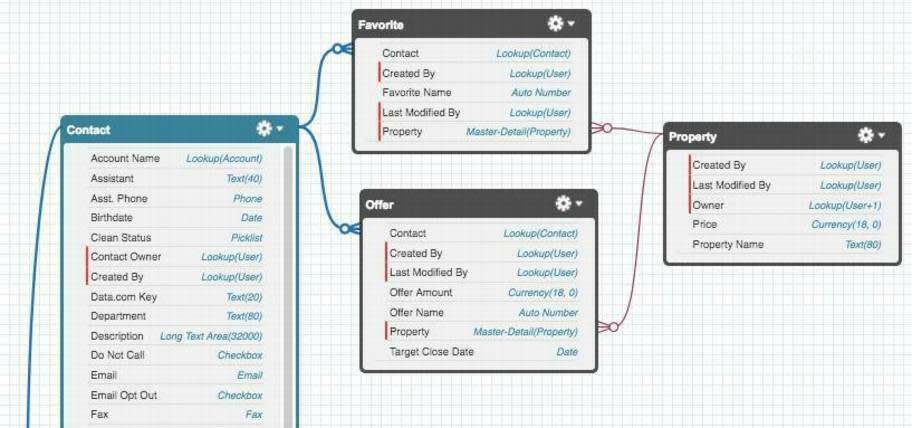
キャンバス上でこれらのオブジェクトをドラッグできます。ドラッグしてもオブジェクトやリレーションは変わりませんが、自分にとって便利な方法でデータモデルを視覚化できます。Salesforce のカスタマイズを同僚に紹介したり、データがシステムをどのように流れていくかを説明したりするのに、スキーマビルダーは便利なツールです。
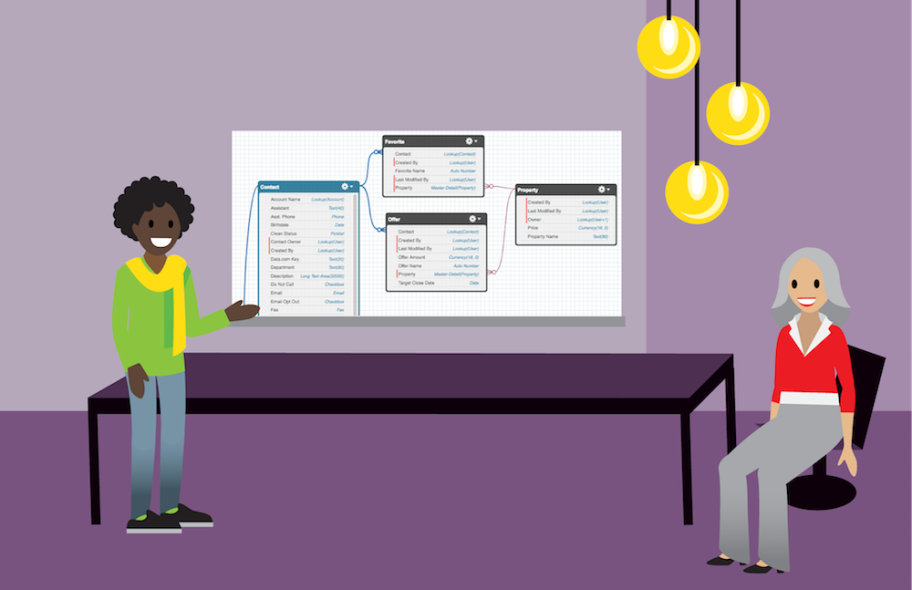
スキーマビルダーでオブジェクトを作成する
スキーマビルダーを使用してオブジェクトを作成することもできます。システムを設計していて、すべてのカスタマイズをその場で修正する必要が生じた場合などに、必要に応じてこの視覚的インターフェースでオブジェクトを作成できます。手順は次のとおりです。
- 左サイドバーで [要素] タブをクリックします。
-
[オブジェクト] をクリックして、キャンバスにドラッグします。
- オブジェクトに関する情報を入力します。任意の内容を入力できます。
-
[Save (保存)] をクリックします。
新しいオブジェクトがスキーマビルダーに表示されます。簡単でしたね。次に、項目をいくつか追加します。
スキーマビルダーで項目を作成する
スキーマビルダーで項目を作成する方法は、オブジェクトを作成する方法と同じです。
- [要素] タブから項目種別を選択し、作成したオブジェクトにドラッグします。スキーマビルダーでは、リレーション項目、数式項目、および通常の項目を作成できます。
- 新しい項目の詳細を入力します。
-
[Save (保存)] をクリックします。
優れものですよね? オブジェクトマネージャーに戻ると、新しいオブジェクトが [Property (物件)]、[Offer (提案)]、[Favorite (お気に入り)] オブジェクトと同じように表示されています。
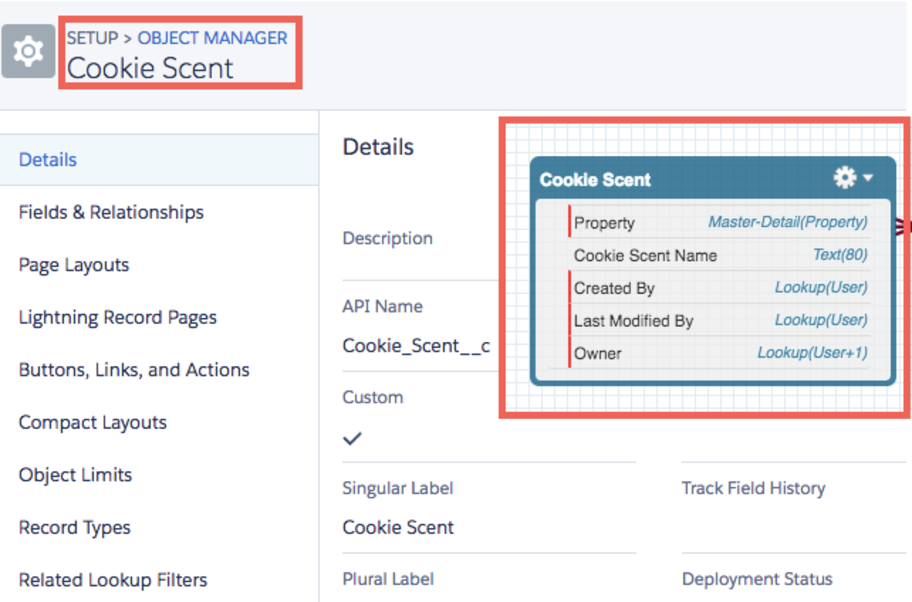
まとめ
このモジュールでは、たくさんのことを学びました。最初にオブジェクト、項目、レコードなど、データモデルとデータベースについて学習し、それぞれを DreamHouse アプリケーションに合わせていくつか作成しました。その後、オブジェクト間のリレーションと、スキーマビルダーを使用してデータモデルを視覚化する方法について学習しました。
より高度なコンテンツを詳しく見てみると、カスタム項目とカスタムオブジェクトがあらゆる場所で使用されていることがわかります。いつの間にか、あなたはデータモデリングのプロフェッショナルになっていることでしょう。モデルの構築が成功することをお祈りしています。
リソース
